1、打开软件,选择文件--》新建,新建一个文件,填充一个颜色。填充前景色快捷 键是:alt + delete,填充背景色快捷键是:ctrl + delete。
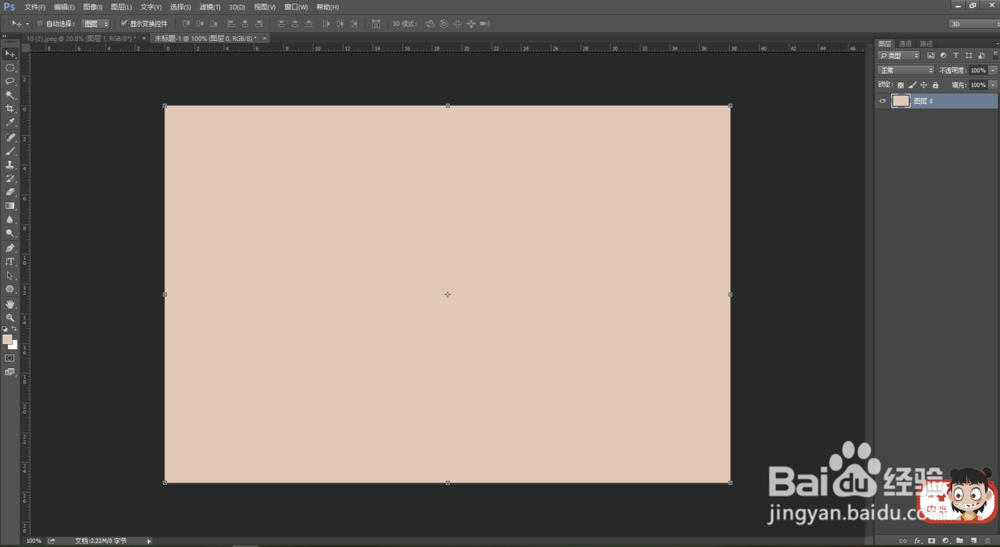
2、选择左侧工具栏中的文字工具,先在界面上拉出一个矩形框,然后在矩形框中输入文字或者是粘贴一段文字。
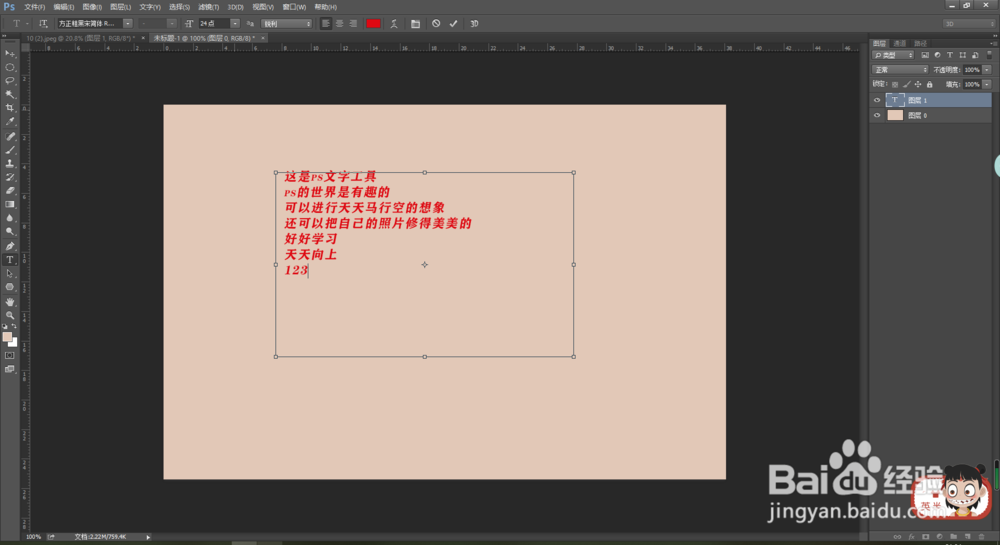
3、按住键盘上的 ctrl + t 弹出字符/段落的调整窗口,也可以选择窗口---》字符/段落出来。

4、先讲字符的调整。选中我们需要调整的文字,全选的快捷召堡厥熠键是 ctrl + A,选择我们想要的字体类别;调整字体的大小;点击颜色,在拾色器中选择想要想要更换的颜色。文字的字体类别、大小、颜色就会相应变化。



5、如果觉得字体的水平间距和纵向间距太近,可以调整图中所示位置间距的大小。

6、还可以通过对字体进行加粗、倾斜、调整大小写字符,见图片中红色框选位置,可以根据需要进行调整。
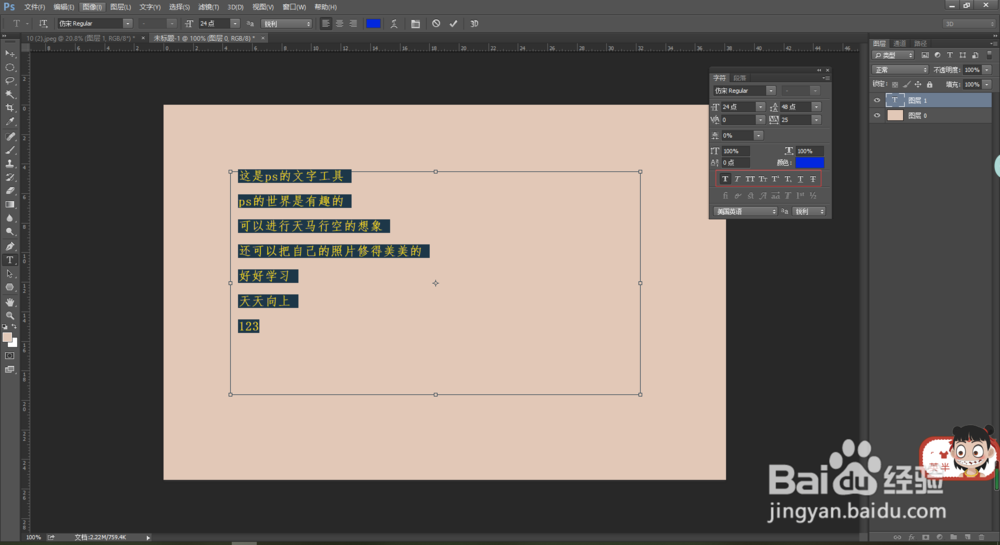
7、接下来讲段落。我选择了居中排列,在实际应用当中,可以根据我们的需要进行调整。段落的排列方式使用较多的是前 3 个。
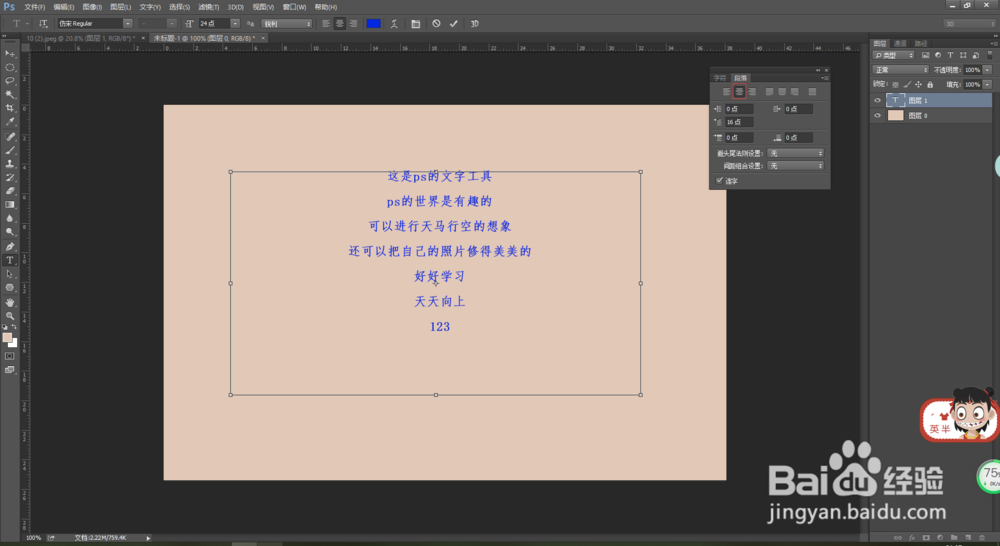
8、选中文本,将文本调整为左对齐,将左缩进调成24点,会发现文本整体向右移动了24点,也就是一个字的距离,因为字体的大小是24点。左缩进是以左边为基准线,向右移动,右缩进同理。
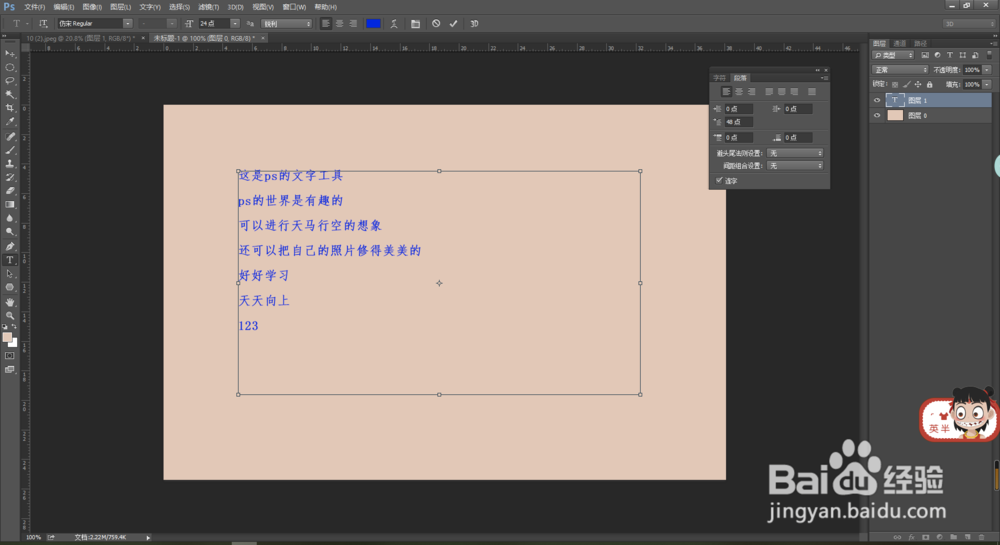

9、通常来说,段落的首行会缩进2个文字,我们想要实现自动缩旅邯佤践进而不用手工去打空格,要怎么做呢?首行缩进能够解决这个问题,字体的大小是24点,我们要缩进2个字,首行缩进就设置为48点,如图。如果想要然字体不缩进,调为0点就可以了。
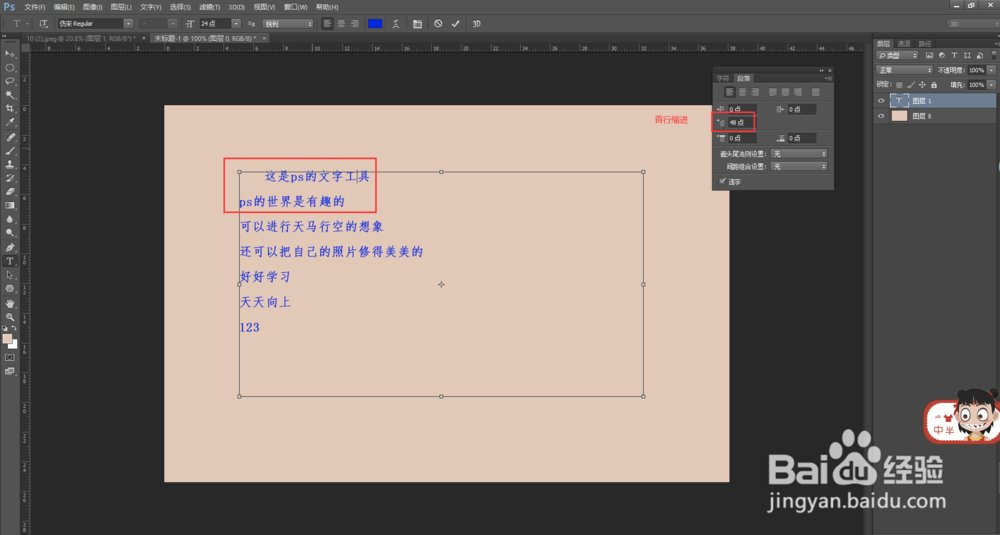
10、避头尾法则设置里面会看到有两个选项,分别是:JIS宽松和JIS严格。推荐使用JIS严格,可以避免在每段之前出现标点符号。
